Наверняка у вас дома, как и у большинства других людей, есть телевизор. При этом не исключено, что это телевизор довольно популярной компании Samsung. К такому устройству уже давно привыкли и просто смотреть программы скучно, тем более, когда собирается дружная компания, и душа требует петь. Тогда на помощь приходит караоке.
Чтобы насладиться пением, для начала нужно понять, есть у вашего «телека», как вы его называете, вообще функция караоке. Если он поддерживает Smart TV, то есть медиа-контент и, соответственно, вход для микрофона.
Возможные проблемы
Перед тем как подключить микрофон к телевизору Самсунг и настроить его, внимательно изучите инструкцию, так как может возникнуть проблема, связанная с его совместимостью. Как правило, в инструкции, или как в обиходе ее называют «мануале», есть список устройств, которые подходят к вашему телевизору. Если Вы сомневаетесь, в своем выборе, или же не можете найти список, возьмите инструкцию от телевизора и посетите магазин, где был куплен телевизор. Консультант поможет выбрать модель, которая подходит именно для вашего телевизора.
Но может возникнуть ситуация, что:
- У вашего подключаемого микрофона разъем 6,3 мм TS/TRS, а вход MiniJack 3,5. Данная проблема решается покупкой переходника джек - мини-джек (jack - mini-jack), который стоит в районе одного доллара;
- В телевизоре вообще нет разъема, чтобы его подключить.
Можно ли его подключить к телевизору Samsung Smart, или проблема является неразрешимой? На самом деле, есть несколько вариантов решения данной задачи.

Первый способ подключения микрофона
Решить данную проблему можно купив микрофон с USB разъемом. Данный тип разъема есть в любом телевизоре фирмы Samsung, поддерживающем технологию Smart TV .
Также можно использовать Web-камеру, на подобии STC 2000 HD. Она предназначена для работы с LED и плазменными телевизорами Samsung, а точнее для видеозвонков через Skype. Подобные камеры подключаются с помощью USB-коннектора. Однако существенным недостатком такого способа является тот факт, что микрофон камеры имеет узкую диаграмму направленности, что вынуждает исполнителя стоять непосредственно перед Web-камерой. Да и цена девайса в $75 не делает этот вариант самым выгодным. Хотя, если вы используете для связи Skype, установленный на телевизоре, то это является довольно разумным выходом из ситуации.
Второй способ
Подключить микрофон к телевизору Samsung можно через гнездо «SCART», которое находится на задней стенке телевизора, используя переходник SCART-тюльпан. Для этого вам понадобиться:
- С помощью переключателя перевести переходник в режим «INPURT»;
- Соединить обычный штекер и переходник-тюльпан;
- Подсоединить данную конструкцию к телевизору;
- На пульте управления нажать клавишу «SOURCE» и выбрать внешнее подключение.

После этого следует запустить программу и проверить, работает ли микрофон. И если все хорошо, то пусть ваша душа развернется, лишь бы соседи не слишком жаловались.
Третий вариант
Он предполагает использование дополнительных устройств. Например, можно использовать специальные адаптеры для подключения беспроводного микрофона. Это значительно повышает свободу действий певца, но имеет существенный недостаток. Такие микрофоны разряжаются в самый ненужный вариант, и всегда под рукой нужно иметь запасные батарейки.

Как вариант, вы можете подключить к вашему телевизору любой DVD проигрыватель с поддержкой режима караоке. Недостатком данного способа является необходимость покупки вышеупомянутого проигрывателя. Однако, если он у вас уже есть, то это вообще не проблема. Кроме того, большим плюсом является то, что вы можете записывать на диски свои не только понравившиеся вам минусовки, но и свои варианты исполнения песен.
Также с помощью кабеля HDMI можно подключить компьютер или ноутбук. В этом случае у Вас вам необходимо подключить ваше устройство к интернету, т.к. подключение телевизора к смарт тв будет не достаточно. Недостатки и преимущества данного способа идентичны подключению DVD проигрывателя за исключением того, что свои творения можно сохранять на жестком диске, правда микрофон придется настраивать.
Четвертый
Это самый сложный вариант подключения микрофона. Для него вам понадобиться усилитель сигнала. Однако проблема заключается в том, что в готовом виде их нет, и Вам необходимо будет сделать усилитель самостоятельно. Если же вы не умеете обращаться с паяльником и не знаете основ схемотехники, придется обратиться к специалистам. Найти схему усилителя можно в интернете.
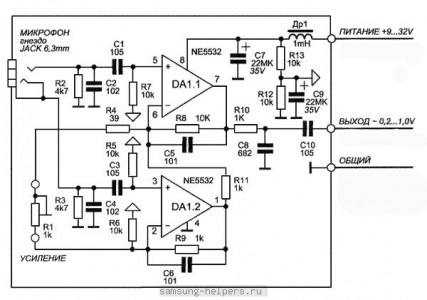
И вот, когда паяльник выключен, в комнате стоит запах канифоли, а вы сделали все правильно и смогли интегрировать данное устройство в «телек», можно подключать микрофон к гнезду DVI AUDIO IN, размещенному на задней стенке устройства!
Теперь вы заслуженно можете наслаждаться пением! Но, один момент…. Не забудьте включить караоке-приложение.
Караоке - относительно новое но, тем не менее, очень популярное развлечение для всех и каждого. Песни караоке можно петь в шумной веселой компании, в кругу друзей и среди малознакомых людей в караоке-баре. Можно петь с семьёй дома или с коллегами на корпоративе, да вообще, с кем угодно и где угодно. Главное - чтобы было соответствующее настроение и подходящая аппаратура.
Сегодня существует масса устройств, поддерживающих функцию караоке. Это может быть простой музыкальный центр или старенький DVD проигрыватель, а может и современный телевизор с функцией Smart TV. В общественных местах и караоке-барах, существуют даже специальные акустические системы караоке, где может спеть каждый желающий. Ну и конечно, можно настроить функцию караоке на компьютере, подключив микрофон и колонки, и установив необходимое программное обеспечение.
Тем, кто любит музыку и, что называется, идет с песней по жизни, наверняка понравится телевизор с встроенной функцией караоке. Как заверяют производители бытовой техники, такая инновация может заменить полноценную аудиосистему с караоке.
Принцип действия телевизора с караоке
Основа караоке - это проигрывание выбранного музыкального произведения, только без слов, и одновременный вывод текста песни на экран. Таким образом, предоставляется возможность петь слова под музыку. Для удобства поющего, перед началом пения идет обратный отсчет. Пропетые слова выделяются особым шрифтом или подсветкой. Певец поет в микрофон, и после его голос, уже усиленный системой, совмещается с проигрываемой музыкой, создавая целостную гармоничную картинку исполнения.
Первое домашнее караоке
Одно время популярностью пользовались DVD проигрыватели с функцией караоке. Они комплектовались микрофоном, иногда даже двумя, что позволяло петь дуэтом, и воспроизводили специальные диски с караоке. Но позже их сменили современные телевизоры, позволившие полноценно сочетать все функции караоке на одном устройстве.
Первыми моделями телевизоров с караоке были экземпляры с встроенным DVD проигрывателем, укомплектованные микрофонами. Такая система караоке лишь ненамного отличалась от принципа действия DVD проигрывателей. Вместо двух устройств появилось одно, более компактное - по сути, телевизор со встроенным DVD плеером. Зато звук сразу воспроизводился самим телевизором, что стало весьма удобно.
Караоке и Smart TV
Современная техника, благодаря сервису Smart TV, предлагает нам телевизоры с выходом в интернет. Также на такие устройства можно установить приложение для поклонников караоке. Запустив такое приложение и подключив микрофон, можно использовать любой телевизор как систему караоке.
Недостатком караоке-приложений, загруженных через Smart TV, является ежемесячный платеж. Но зато, к восторженной радости подписчиков, открывается неограниченный доступ к огромному числу караоке-контента, который лежит в открытом доступе.
Многие устройства со Smart TV не имеют входов под стандартный микрофон - 3,5 или 6,3 мм. Для некоторых владельцев телевизоров с караоке это может вызвать затруднения, но для таких случаев, можно подключить беспроводной микрофон. Такие микрофоны стоят больше обычных проводных, и требуют периодической подзарядки. Зато поющий человек получает больше свободы перемещения - можно петь любимую песню, смело передвигаясь по всему помещению.
Особенные функции
Приобрести телевизор с караоке можно в любом магазине современных электронных устройств. Они различаются как размерами диагонали, так и наборами основных функций. Современные оптические приводы, встраиваемые в телевизоры, могут поддерживать формат Blu-Ray. Это позволяет записать на один диск несколько тысяч «минусовок» для караоке в отличном качестве звучания.
Полезной особенностью современных телевизоров с караоке является функция интеллектуального управления уровнем звука. Это позволяет сгладить любые перепады голоса поющего, и синхронизировать их с воспроизводимой записью. Некоторые модели устройств позволяют заглушать оригинальный голос исполнителя даже на лицензионных носителях. Вместо этого будет слышен голос певца караоке, а музыкальное сопровождение останется оригинальным.
Или можно использовать на караоке-центрах всё-в-одном. Караоке-системы — современное решение для домашнего отдыха. Но когда ставишь фильм в хорошем качестве с разрешением 1280×720, то вспоминаешь насколько обалденным может быть изображение. Когда я его покупал, разрешение 1920×1200 только входило в моду и проекторы с таким разрешением стоили дорого.
Для того чтобы получить возможность петь дома под караоке, совершенно необязательно покупать специально предназначенный для этого проигрыватель. Можно воспользоваться имеющимся компьютером, подключив его к телевизору и добавив микрофон. Создание домашней караоке-системы на основе компьютера начните с изготовления специального микрофона, который выглядит как сценический, но при этом совместим с компьютером. В 2014 году Smart-телевизоры LG обрели новую «интеллектуальную платформу» - WEB OS. Все стало действительно очень наглядно, интуитивно и просто.
Ни в коем случае не подключайте этот микрофон к гнезду звуковой карты, предназначенному для колонок — монофонический штекер вызовет короткое замыкание одного из каналов.
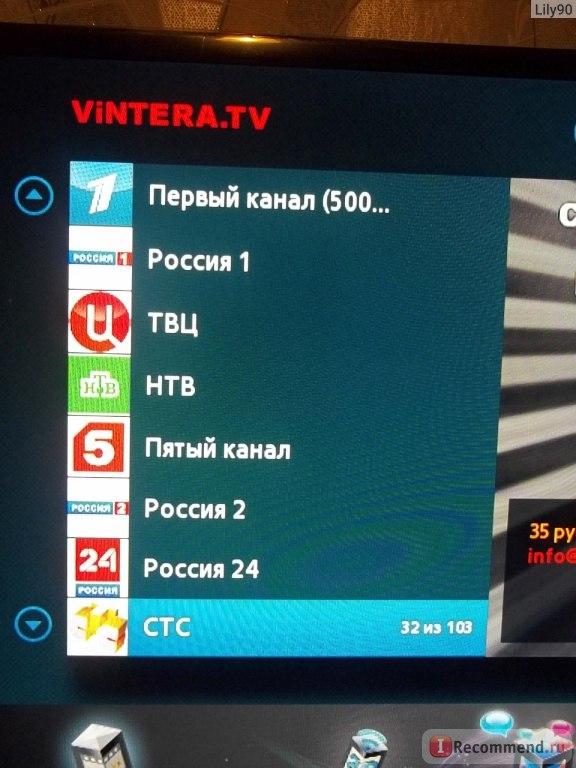
Как собрать караоке
В компании LG Electronics принято такое определение: «Smart TV - телевизор, который легко управляется / настраивается, а также предоставляет доступ к миру сетевых развлечений. Для того, чтобы начать пользоваться функционалом Smart TV, телевизор нужно подключить к Интернету и/ или соединить его с мобильными и прочими устройствами. Возможность просмотра самых свежих и «кассовых» фильмов в 2D / 3D Full HD качестве.
Как и в случае с фильмами, есть и платные, и бесплатные программы. Для подключения и настройки Smart-телевизора специальных знаний и навыков в области системного администрирования не требуется. При первом включении телевизора автоматически запускается специальный «мастер подключений», который настраивает доступ Интернету.
Нажимаем кнопку с «домиком» на пульте ДУ и в нижней части экрана появляется лента с иконками-закладками («панель запуска»). Как найти нужный фильм (или иной контент) в системе Smart TV? Обычно, у каждого провайдерского сервиса имеются свой рубрикатор, жанровое меню и система рекомендаций. Например, можно нажать на специальную кнопку с изображением микрофона (на пульте Magic Remote) и произнести командную фразу (например, «Фильм Аватар»).
![]()
Например, закладка «3D» -это фильмы и ролики в 3D формате. Закладка «Моя страница» - доступ в «личный кабинет». Здесь отображаются все фильмы, которые вы смотрели и приложения, которые были вами установлены. Последние, в свою очередь, используют все доступные способы. Smart-телевизоры LG c этой функцией справляются, т.к. поддерживают соответствующий видеокодек с алаптивным битрейтом.
Старшие модели смарт-телевизоров обычно оснащены встроенной web-камерой. Если камеры у телевизора нет, то по USB можно подключить внешнюю. Новейший интерфейс LG WebOS и «пространственная мышь» ПДУ Magic Remote предельно интуитивны - превращают использование телевизора в увлекательное занятие.
Отдельная тема - обмен контента между телевизором и мобильными устройствами. Всем известно что смотреть фильмы лучше в кинотеатре. А всё потому что большой экран и окружающий звук позволяет лучше погрузиться в атмосферу фильма. Но далеко не каждый знает, что кинотеатр можно сделать у себя в квартире. И притворить это в реальность может почти каждый человек. Для этого не обязательно иметь отдельный большой дом и много денег. Домашний кинотеатр можно сделать быстро и недорого не обладая никакими специальными навыками.
В этой статье я расскажу о своем опыте создания домашнего кинотеатра у себя в квартире. В проекторе наиболее приоритетными характеристиками являются качество картинки (насыщенность, яркость, контрастность) и разрешение изображения. Большинство фильмов на DVD и в интернете не превышают это разрешение.
1920×1200 – максимальное разрешение изображения для домашних проекторов на сегодня. Да, если вы собираетесь смотреть фильмы в таком разрешение и если позволяют финансы. У меня проектор с разрешением 1280×720. На проекторе я часто смотрю фильмы в меньшем разрешение, чем позволяет проектор. Не всегда можно найти фильм даже в таком разрешении экрана как 1280×720. Расходный материал в проекторе это лампа. У неё срок годности ограничен и составляет примерно от 1500 до 4000 часов. Зависит от современности проектора и интенсивности его работы.
К радости владельцы указанный в статье интернет-ресурса karaoke.ru выпускают еще и диски караоке. Если вы возьмете хороший LCD проектор сопоставимый со стоимостью хорошего телевизора, то качество его вполне будет сопоставимо с обычным кинотеатром.
Необходимость подключить микрофон к смарт телевизору возникает, как правило, с целью провести досуг в караоке. Такой способ развлечения не теряет своей актуальности для любителей на протяжении уже многих лет, однако современные технологии привнесли в него мало нового и немало затруднений.
Современные модели телевизора со встроенным Smart TV представляют собой уже не просто средство просмотра телепередач, они подсоединяются к сети Интернет, благодаря чему теперь имеют немалую схожесть с многофункциональными смартфонами. Тем не менее, к некоторым моделям требуется дополнительное оборудование, а любое программное обеспечение требует периодического обновления.
Хотя технологический прогресс стремительно движется вперёд, большинство смарт телевизоров не позволяют попросту вставить обыкновенный микрофон в разъём и использовать его по назначению. Даже если разъём найден, зачастую получается так, что с подключением микрофона он работает, но сам экран телевизора при этом гаснет.
Однако решение всегда можно найти, к тому же, о том, что, такой телевизор можно использовать, в том числе, и для караоке, говорит даже специально разработанное для этого приложение, которое можно скачать и установить со своего личного кабинета в LG Apps.
Выбираем правильное оборудование
Прежде, чем искать, каким же образом подключается микрофон именно к вашему телевизору, необходимо определиться со способом подключения и обязательно с выбором микрофона. Стандартно они имеют следующие разновидности:
Проводные с 3,5 и 6,3 миллиметровыми разъёмами;
Проводные с подключением по USB-порту;
Беспроводные, которые подключаются по блютуз.
 Разумеется, если у телевизора нет разъёмов 3,5 или 6,6 мм, нет смысла и приобретать такое оборудование. Если есть разъём USB, это ещё не значит, что микрофон с аналогичным разъёмом можно использовать именно в караоке – нужно смотреть технические характеристики. Лучше всего, если используется подсоединение, например, к ноутбуку, к которому подключается и микрофон также. Самым удобным оборудованием можно назвать беспроводной микрофон, подключение которого проще всего и в использовании который весьма независим.
Разумеется, если у телевизора нет разъёмов 3,5 или 6,6 мм, нет смысла и приобретать такое оборудование. Если есть разъём USB, это ещё не значит, что микрофон с аналогичным разъёмом можно использовать именно в караоке – нужно смотреть технические характеристики. Лучше всего, если используется подсоединение, например, к ноутбуку, к которому подключается и микрофон также. Самым удобным оборудованием можно назвать беспроводной микрофон, подключение которого проще всего и в использовании который весьма независим.
Поскольку в Смарт ТВ телевизорах предусмотрено караоке и присоединение микрофона в целом, от пользователя не нужно никаких знаний о настройках данной функции, все они уже были встроены ещё до вашей покупки.
Принципиальные особенности телевизоров
Как показывает практика, практически у всех моделей телевизора LG отсутствуют специальные порты для микрофона. Соответственно, прямое подключение невозможно, а без некоторых ухищрений воспользоваться им и вовсе не получится. Тем не менее, для тех, кому это действительно нужно, препятствий на самом деле нет.
 Благодаря дополнительному оборудованию и его функционалу все устройства можно использовать по максимуму. Например, в помощь придёт обыкновенный DVD плеер с поддержкой караоке, который у многих стоит дома без дела, да и в магазине сейчас такой стоит весьма не дорого. Подключить к телевизору такой плеер не сложно, это самое простое решение.
Благодаря дополнительному оборудованию и его функционалу все устройства можно использовать по максимуму. Например, в помощь придёт обыкновенный DVD плеер с поддержкой караоке, который у многих стоит дома без дела, да и в магазине сейчас такой стоит весьма не дорого. Подключить к телевизору такой плеер не сложно, это самое простое решение.
Чтобы работа микрофона была полноценной, понадобится для него усилитель. Можно использовать внешние колонки, чтобы звук был чище и чтобы не использовать звуковые системы телевизора не по назначению.
Перед тем, как подключить микрофоны к телевизору LG, имеет смысл потратить лишние полчаса, чтобы выбрать оптимальный вариант и не терпеть какие-либо неудобства из-за своей торопливости и невнимательности.
Как осуществить подключение
Поскольку затруднения с подключением микрофона к Смарт телевизорам LG, так или иначе, у неопытных пользователей возникают, чтобы не экспериментировать, следует принять во внимание проверенные способы подключений.
 Варианты подсоединения:
Варианты подсоединения:
С подключением к телевизору DVD плеера;
Подсоединение к компьютеру или ноутбуку по кабелю HDMI;
Подключить Bluetooth, однако при этом нужно сначала купить микрофон с поддержкой данной функции, и убедиться, что ваше оборудование её поддерживает.
Поскольку разнообразия столь великого нет, путаницы также не должно возникнуть. К тому же для этого нет необходимости вызывать специалиста или же самому долго разбираться в нюансах. Кроме того, часто к одному и тому же телевизору подключить микрофон можно сразу несколькими способами, а уже какой выбрать зависит от самого владельца, его предпочтений и возможностей, технических и финансовых.
Важный момент заключается и в том, что в инструкции от вашего телевизора есть раздел о том, как подключается микрофон. Если данная инструкция сохранилась, имеет смысл с ней ознакомиться до того, как начинать что-либо делать. Там же можно посмотреть, как подключить дополнительные колонки в случае необходимости.
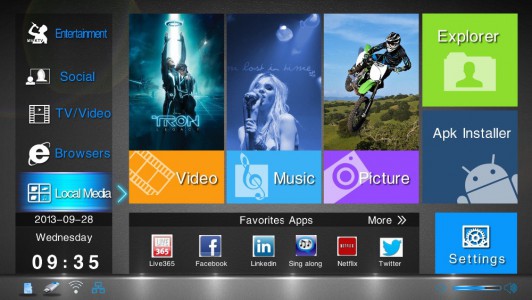
Инструкция
Если используете микрофон и шнур со стандартного набора DVD, то просто подключите кабель к микрофону. При использовании другого набора могут возникнут трудности. Например, гнездо для кабеля окажется неподходящим под разъем. В таких случаях лучше обратиться к специалисту или консультанту компьютерной и бытовой техники.
Подключите остальные шнуры к телевизору , компьютеру или ноутбуку и DVD, вставьте диск караоке, включите телевизор, запустите DVD и с помощью цифровых клавиш выберите необходимую песню. Для наиболее полной реализации всех возможностей караоке используйте стереофоническую акустическую систему воспроизведения. Настроить ее можно с помощью пульта или подобрать диски с автоматическими настройками.
Если караоке не настраивается автоматически и нет звука с микрофона , то нужно настроить функции вручную. С помощью пульта от DVD зайдите в меню и найдите раздел «Настройки аудио». Далее перейдите в раздел «Звук» или «Настройки микрофона». У каждой модели DVD-проигрывателя разное меню, но доступное в пользовании, поэтому не должно возникнуть проблем с поисками настроек. Найдите функцию «Включить микрофон» или «Воспроизведение - включить караоке» Можно отрегулировать звук колонок, если подключение DVD было к компьютеру.
Нужные страницы в меню «Караоке» выбирайте с помощью кнопок «Влево» и «Вправо», а с помощью «Вверх» и «Вниз» - нужные пункты. Кнопка ОК - для изменения параметров выбранных функций. Чтобы выйти из меню, нажмите кнопку «Караоке».
Совет 2: Как подключать микрофон с наушниками к компьютеру
Если вам приходится часто совершать голосовые вызовы с помощью своего компьютера, то использование наушников, совмещенных с микрофоном , может значительно упростить ваше общение. После приобретения таких наушников, у многих пользователей возникают трудности с их подключением.
Инструкция
Если у вас обычные проводные наушники , то их подключение может осуществляться либо через обычные аудиоразъемы, либо через USB-переходник. В первом случае провод наушников будет оканчиваться двумя штекерами, окрашенными в розовый и зеленый цвета или промаркированными значками микрофона и наушников. Чтобы подключить их к компьютеру , вставьте штекеры в соответствующие им разъемы, расположенные на звуковой карте компьютера . На системном блоке разъемы могут располагаться как на передней панели, так и на тыльной стороне блока. Разъем для микрофона всегда имеет розовую окантовку, а разъем для наушников – зеленую.
В случае если в комплекте с наушниками есть USB-переходник, то подключение к компьютеру будет осуществляться через любой свободный USB-порт. Вам нужно подключить переходник к компьютеру , а штекеры наушников подсоединить к разъемам, расположенным на его корпусе. Операционная система должна автоматически найти новое устройство и приготовить его к работе. Если система не сможет опознать подключенное оборудование, вставьте диск, который должен быть в комплекте с наушниками и выполните установку необходимого ПО, которое будет предложено вам в момент запуска диска.
Если у вас беспроводные наушники, то для их правильной работы вам потребуется подключение к USB-порту модуля передающего сигнал, которым комплектуются такие модели наушников. Скорее всего, потребуется установка необходимых драйверов, которые находятся на диске с программным обеспечением. Такие диски всегда идут в комплекте с наушниками . Вставьте диск в компьютер и, следуя подсказкам Мастера установки, выполните установку необходимого ПО.
Источники:
- как подсоединить микрофон к компьютеру
Подключение микрофона, достаточно несложная процедура, но все же разложим ее по полочкам.

И так, для начала определимся, куда мы будем подключать микрофон и динамики. На материнской плате существует несколько вариантов выходов звуковых карт. Каждый при этом для простоты имеет свой цвет, зеленый - для подключения наушников , розовый - для того чтобы подключить микрофон . В случае если есть 3 выхода, и у вас установлена 5+1 канальная звуковая карта, в драйвере управления аудио нужно поставить настройку на 2 канала, а не на 5+1 или 4, иначе ваш микрофон станет динамиком.
Далее, в нижнем правом углу, на панели задач, находим иконку динамика, если она скрыта, нажимаем на раскрывающую стрелку. Учтите, что в разных версиях оперативных систем, иконка выглядит по разному, пусть вас это не смущает, наведя на нее курсор, в любой системе всплывет надпись «ГРОМКОСТЬ». Кликаем на иконке два раза, и видим, как выскакивает микшер, где можно отрегулировать системную громкость, громкость микрофона , и другие необходимые настройки. Находим окошко ПАРАМЕТРЫ, во всплывшем меню жмем СВОЙСТВА, и в появившемся окне выбора устройств, под регулятором МИКРОФОН ставим в окошечко галочку, это активирует гнездо микрофона, затем жмем ОК.
Если у вас 8-ми канальная звуковая карта, к примеру, Realtek HD, то вы не увидите названия МИКРОФОН, вместо него будет название входа "Rear Pink In", ставим галочку в это окошко. Теперь жмем на появившуюся рядом кнопку НАСТРОЙКА, усиливаем микрофон, поставив галочку напротив соответствующего параметра, и если у вас есть выходы для микрофона и наушников на передней панели компьютера , то ставьте галочку рядом с ЗАПАСНОЙ МИКРОФОН. В некоторых случаях задействование передней панели отключает заднюю и наоборот, учтите это. Все, закрываем все окна.
В случае с WINDOWS 7, многие жалуются на то, что не могут подключить микрофон. Дело в том, что инсталлированные системой, при установке, драйвера, слишком примитивны. В таких случаях необходимо установить родной драйвер для использующейся звуковой карты. Если невозможно найти драйвера на аудио карту под WINDOWS 7, попробуйте установить аналогичные от VISTA. А так же следует внимательно изучить все характеристики вашей звуковой карты, их можно найти на сайте производителя, а так же в случае проблем обратится на этом же сайте в службу поддержки.
Видео по теме
Несмотря на то, что сегодня интернет все больше ассоциируется со сферой развлечений, он по-прежнему остается удобным и мощным средством коммуникации, которое позволяет соединять людей в самых разных точках планеты. Скайп и подобные программы не только вполне успешно заменяют междугороднюю телефонную связь, но и позволяют проводить видеоконференции – нужен только выход в сеть. И для того чтобы пользоваться данными благами цивилизации, компьютер надо научить говорить и видеть, то есть подключить к нему микрофон и веб-камеру.

Вам понадобится
- компьютер;
- микрофон;
- звуковая карта.
Инструкция
Для подключения нам нужно убедиться в работоспособности звуковой карты , установленной на компьютере, и соответствующего гнезда для микрофона. Звуковая карта может быть как встроена в материнскую плату, так и установлена в отдельном слоте. Ищем на задней стороне системного блока три разноцветных входа под разъем типа джек.
Как правило, установка специальных драйверов для микрофона не требуется. После подключения микрофона в соответствующий разъем на звуковой плате заходим в Панель управления Windows в свойства общего микшера громкости системы.
Если у нас Windows XP, выбираем «Дополнительные устройства» и в появившемся списке ставим галочку напротив устройства «Микрофон». В Windows Vista для настроек параметров выбираем «Записывающие устройства». Если позволяют возможности звуковой карты, в настройках появится дополнительная опция «Усиление», с помощью которой можно компенсировать, например, большое расстояние до микрофона.
При правильной установке и подключении микрофона мы сразу услышим собственный голос в колонках компьютера . При желании его можно записать специальными программами для работы со звуком.
Мы успешно подключили микрофон к компьютеру . Теперь можно пользоваться средствами речевой коммуникации, Интернет-звонками и другими удобствами, которые сегодня предлагает всемирная Сеть.
Видео по теме
Обратите внимание
Если микрофон не предназначен для подключения к компьютеру и имеет нестандартный для компьютера вход, придется купить микшер.
Источники:
- как подключить айфоновские наушники к компу
Любимая забава многих – караоке - просто немыслима без хорошего микрофона . Именно он вместе с динамиками колонок передает всю красоту (при ее наличии) голоса вокалиста.

Инструкция
Определите местонахождение звуковых входов на своем домашнем приемнике. У большинства приемников есть входы на передней и задней части. Обычно дюйм 1/4 или вход стерео дюйма 1/8 (гнездо для наушников). При наличии используйте это гнездо. Иначе, определите местонахождение самого легкодоступного RCA -входа.
Определите потребности адаптера. Если штепсель микрофона имеет две полосы и тот же самый размер как гнездо приемника караоке , вы не нуждаетесь ни в каких адаптерах. Включите микрофон непосредственно в звуковые входы приемника караоке. Секция "Tips" ниже содержит раскладку общих комбинаций адаптера.
Присоедините входной канал на своем приемнике. Обычно, переднее гнездо для наушников подписано "Aux". Когда вы услышите звук в звуковых колонках караоке, то значит, вы нашли правильный канал.
Видео по теме
